DataNumen Outlook Password Recovery V1.1.0.0 英文安装版
DataNumen Outlook Password Recovery是一款操作简单的outlook密码恢复工具,如果你的outlook文件不小心丢失了,可以尝试通过这款工具来进行修复,如果你忘记了密码的加密PST文件,那么这个工具,你可以很容易地恢复密码,并访问PST文件中的内容。
ae如何制作文字从底部慢慢进入的动画效果?对于ae的使用方法,在之前的教程里也说了很多,发现很多小伙伴对此也很感兴趣,那么今天的教程小编带来的是ae制作文字从底部慢慢进入动画效果的方法步骤,让我们一起来看看吧。
方法/步骤
1、打开AE软件,命名文字进入画面效果,调整相应的参数。

2、CTRL+T 输入想要的文本内容;Happy;五个字母单独为一层;中心调整至相应的字母中心处;
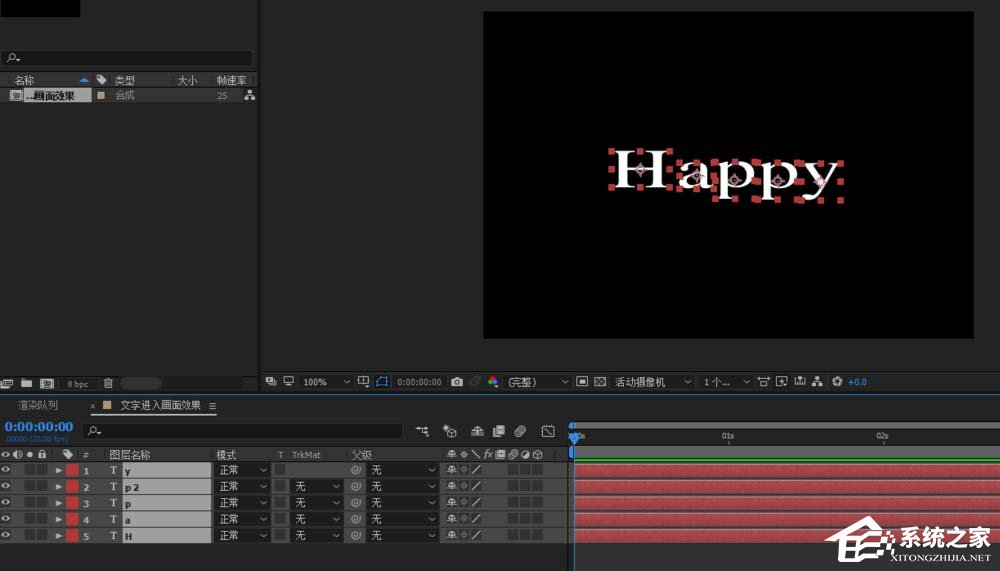
3、首先对字母H的动向进行设置,P键打开位置属性,将位置的X.Y属性右击单独设置(单独尺寸);
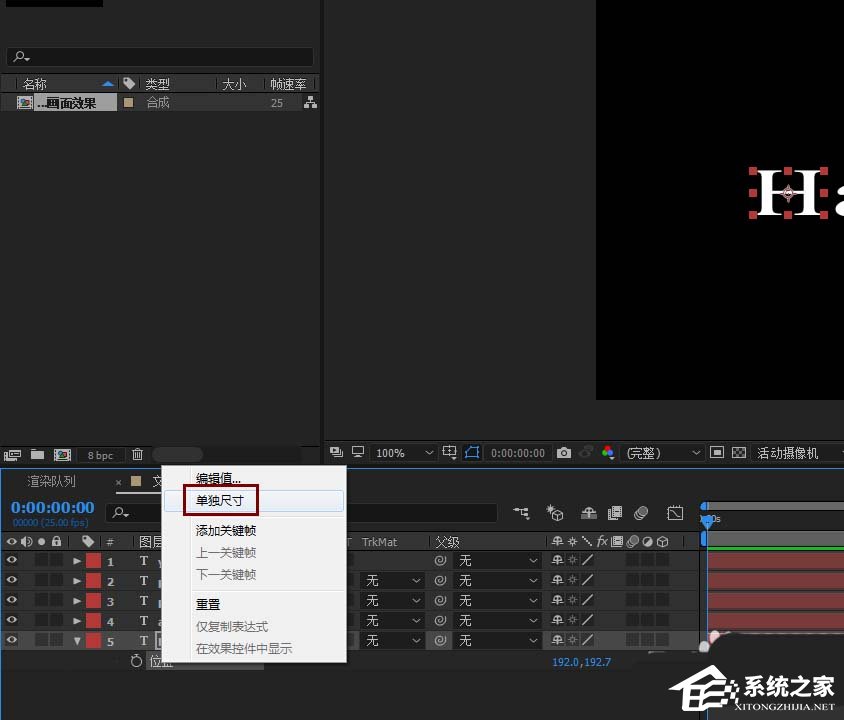
4、我们给位置的Y轴K关键帧,原始位置为最终的位置,初始帧0秒出移动到画面之外,对y轴进行调整,也就是在画面的底部,开始先不显示;为了让出现的效果不那么的单调,我们在K关键帧的时候做一个类似于回弹的效果;开始的时候高于最终位置,下一帧在最终位置的下一点,最好回到最终位置;

5、给S缩放K关键帧,让文字看起来有一个由前往后进行一个抛物运动,所以一开始的时候文字是一个大于它正常大小的一个缩放值,这样就会给人一种视觉上的近大远小的效果;
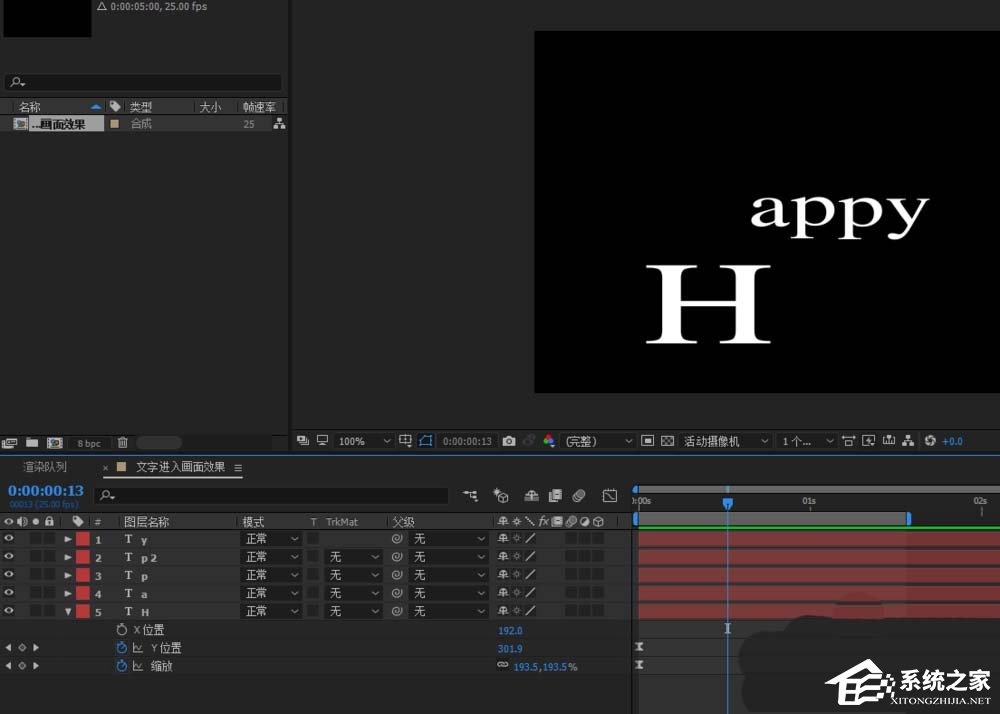
6、a字母预合成Ctrl+Shift+C,然后双击进入预合成a里面,把a窗口拖移到这个画面中的底部形成上下的位置,这样方便我们进行表达式的关联,同样将a字母的P进行x.y的分离,按住Alt键来点击Y轴前的小秒表,将Y跟H的Y进行关联,同样的方法将缩放关联一下;这样两个属性的表达式都关联成功了;H和a的效果一模一样,通过错开显示时间,剩下的字母做同样的操作,利用系列图层知识点将两两字母之间间隔时间错开一样就好。
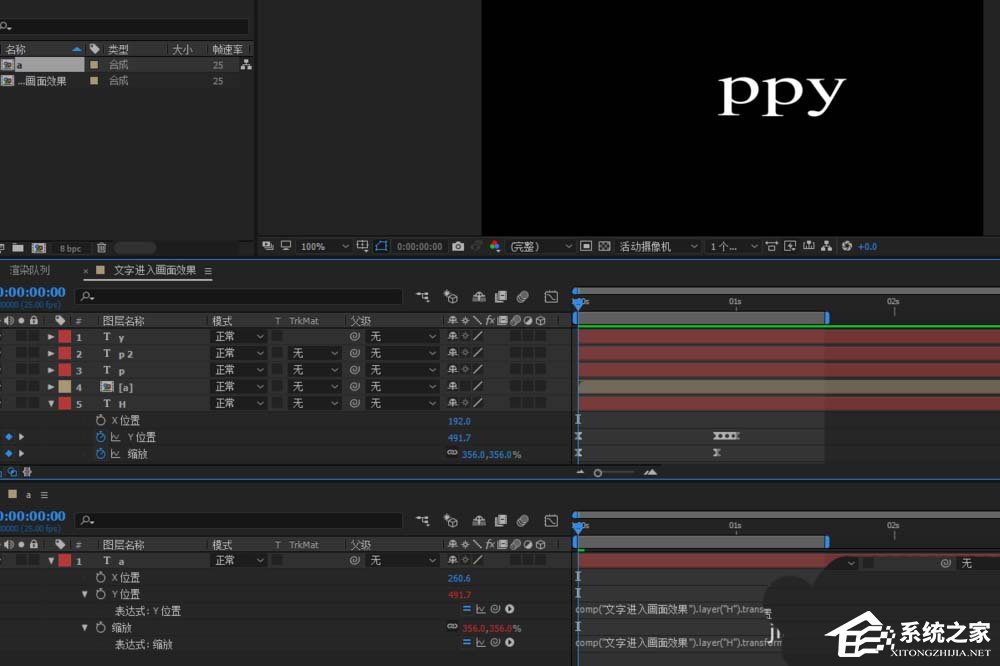
这就是ae制作文字从底部慢慢进入动画效果的方法步骤啦,大家都学会了吗?还想了解更多的软件教程请关注系统之家。
热门教程 周 月
Win10加入Windows预览体验计划失败错误码0x800BFA07怎么办?
6次 2联想电脑Win10摄像头用不了怎么办?
6次 3电脑自动待机如何解决?高手教你设置禁止Windows电脑自动待机
6次 4Wps自动保存怎么设置
6次 5Win10怎么取消开机pin登录?取消开机pin登录教程
6次 6讯飞听见收费标准是多少?讯飞听见如何进行收费?
6次 7WPS表格使用技巧:制作圆环图的步骤
6次 8AMD显卡天梯图2021年5月高清完整版 AMD显卡天梯图5月最新高清大图
6次 9Win7旗舰版系统安装驱动提示“无法启用这个硬件”怎么回事?
5次 10怎么避开Steam启动游戏?免Steam启动游戏教程
5次最新软件